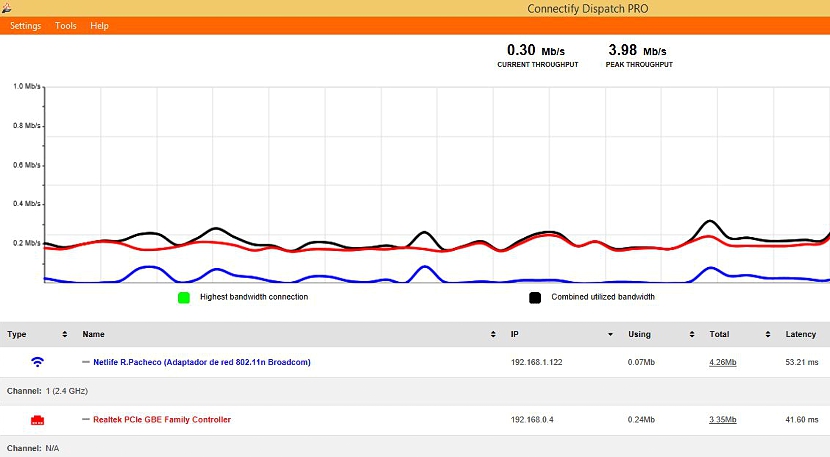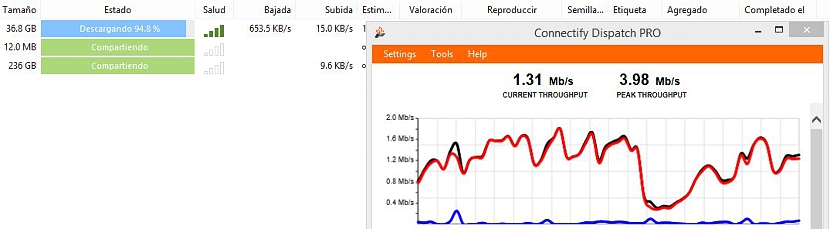אם היה לנו ידע נרחב במחשבים, משימה זו תהיה אחת הקלות ביותר לביצוע, שכן ישנם כמה כלים שהמפעיל צריך להכיר. לתפעל הוראות, פרוטוקולים ויציאות מסוימים כדי להיות מסוגל להצטרף לשני חיבורי אינטרנט אחד.
למרבה הצער, המשותף לאנשים מצליח לנהל את המחשוב ברמה בינונית, ולא דורש לדעת יותר מכיוון שאנחנו פשוט לא מעוניינים לבצע פעולות מסוג זה לא פעם בחיינו. בלי צורך להיכנס לקורס מבוסס מחשב או רשתות ואינטרנט (קונבנציונאלי או אלחוטי) להלן נזכיר מערכת מעניינת שנוכל להשתמש בה בשלב זה, כדי להוסיף 2 חיבורי רשת.
דרישות הכרחיות להוספת 2 חיבורי אינטרנט
ישנן דרישות מסוימות החיוניות כשמנסים לבצע משימה זו, אם כי ניתן לתפעל את חלקן בקלות אם יש לנו יד עוזרת לצידנו. באופן כללי, נוכל לרשום דרישות אלה באופן הבא:
- 2 חיבורי אינטרנט שונים.
- אחד החיבורים צריך להיות Wi-Fi והשני אתרנט (Lan).
- יישום פשוט שמוסיף את 2 חיבורי האינטרנט הללו.
ללא שום עילה אנו מנסים לפרסם את הכלי המקדם אותו כעת, אם כי כדאי להציע לקורא כי ניתן להשתמש בו. להוריד לגמרי בחינם עם מגבלות מסוימות, קיימת אפשרות לרכוש אותו תמורת שווי של 20 $ לשימוש ברישיון זה על 3 מחשבים שונים אם אתה משתמש בקופון, דבר שעשינו ולמה אנו מתארים את הדרך לבצע משימה זו עבור רבים, זה אחד המבוקשים ביותר באינטרנט.
באשר לדרישה הראשונה, מן הסתם נצטרך שני חיבורי אינטרנט שונים, אחד מהם עשוי להיות שלנו איתו אנו עובדים בבית, והשני עשוי להיות של חבר שגר קרוב מאוד אלינו.
בנוגע לדרישה השנייה, המחשב שלנו יכול לחבר אותו דרך יציאת ה- Ethernet (Lan) עם הכבל המתאים, בעוד שחיבור האינטרנט האחר צריך להיות בהכרח רשת Wi-Fi, שעלינו לשאול את שכנתנו או חברנו, אם לא שכרנו. אחד נוסף שיעבוד. יש להציע שאם אנו נשאל חיבור Wi-Fi ממישהו, אותו אדם חייב לחיות קרוב מאוד אלינו בגלל טווח הכיסוי שיכולה להיות קישוריות כזו.
התוכנה בה נשתמש באה מהיד Connectify, שאליו אתה יכול הורד מהקישור הרשמי באתר שלך.
כיצד תוכנה זו פועלת להוספת 2 חיבורי אינטרנט
החלק החשוב מכל, אנחנו הולכים לתאר את זה ברגע זה; לאחר שהורדת והתקנת את התוכנה, היא תבקש ממך להפעיל מחדש את המחשב כך שהשינויים שביצעה התוכנית ייכנסו לתוקף. לא משנה איזו אפשרות החלטתם לבחור להיות מסוגלים הוסף את שני חיבורי האינטרנט האלה, בכולן שתי יישומים ייפתחו במקביל, אחת שיש לה את השם נשלח תוך והשני כמו hotspotהראשון שבהם הוא זה שמעניין אותנו כרגע.
ובכן, החלון שתוכלו להעריץ בחלקו העליון זה מראה לנו את שני חיבורי האינטרנט שנוספו (עובדים יחד) על אותו מחשב; על מנת להשיג זאת, במחשב עלינו להתחבר לרשת ה- Wi-Fi עם קוד הגישה המתאים של חשבון האינטרנט הראשון ומאוחר יותר, לחבר את כבל ה- Lan ליציאה אך עם חשבון האינטרנט האחר. הסכום הוא ישיר, כלומר רוחב הפס החוזה לכל אחד מחשבונות אלה יתווסף ישירות.
כלי מעשי טוב לביצוע מטלות מסוג זה הוא אם אנו הולכים להוריד קבצים כבדים מאוד מהאינטרנט, אם כי עלינו להשתמש במנהל הורדות כגון uTorrent או כל אחר התואם את הכלי. באורח רחמים אותו אפקט לא יהיה בגלישה באינטרנט שלנו, מכיוון שגוגל כרום או פיירפוקס ואינטרנט אקספלורר ישתמשו רק בחיבור שבברירת המחדל הוא במחשב, במקרה זה הוא אתרנט.